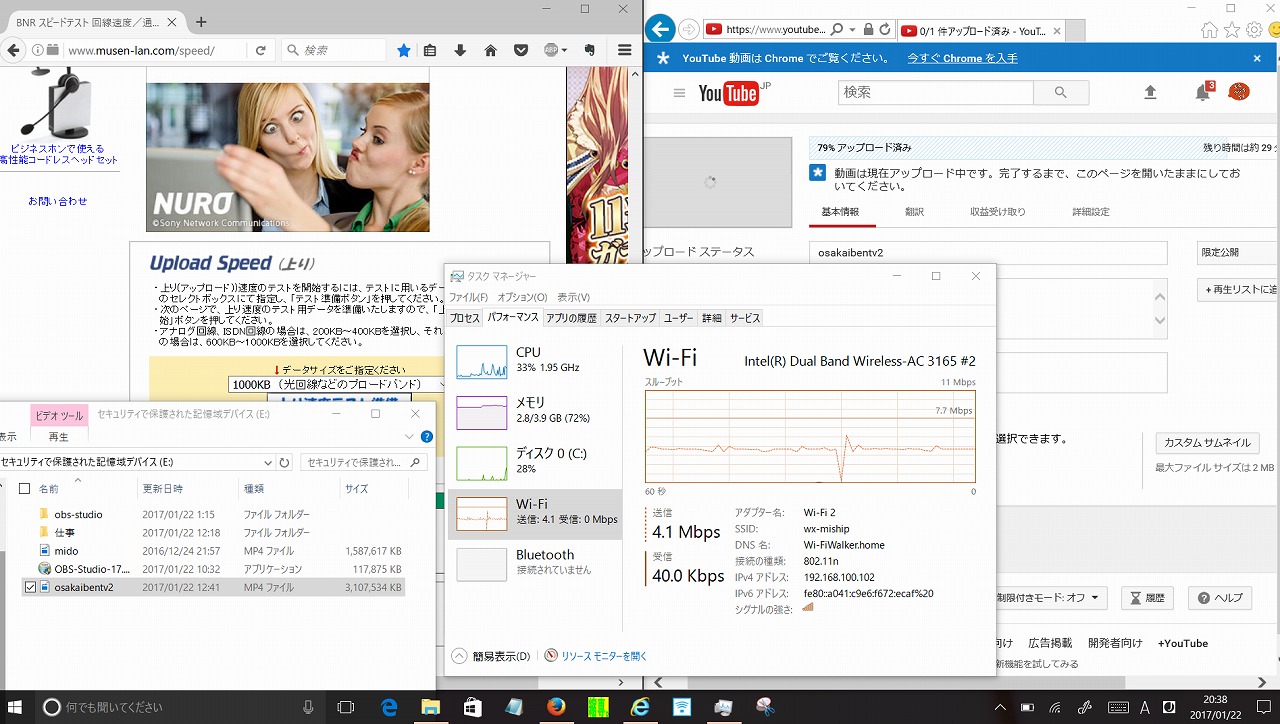大きな単位 ギガファイル
今の時代、3GBと聞いてもフーン、それで?!てな人も多いでしょう。
しかしそれがWi-Fiではなく、出先でモバイル回線を使ってYoutubeにアップロードするとなると話が変わります。
パケ死という言葉が、ギガが足らないというより、直接的で稚拙な流行語に変化した今、月額定額の支払額をできるだけ安くしたい私などの庶民派は少数ではなく、きっと日々の動画閲覧やコミュニケーションの通信料を気にしているはずです。
いまは流石に数+ギガを月5千円も払えば使えますが、しょせん数十ギガ。映像に携わるものとしては1本のファイルが3GBだといったら少ないねぇという規模だから困ったものです。(ちなみに今回の3GBは4K,H264,20分の動画)
だからWiMAX2ルーターを所有しているのですが、こちらは先日のUQニュースでインフラ整備も整ったとのこと。昔の通信制限(3日で5GB?)も緩和され、深く考えなくて済むようになりました。
出先でWi-Fi
とはいえ、出先なら今度は送信速度(送信時間)の問題が発生します。つまり、3GBものデータをモバイルとしては高速な部類の8Mbpsの速度で安定的に送れたとしても、単純計算では1時間弱かかるのです。
3GB*1024=3072MB 8Mbps/8bit=1MBps(1MB/s) 3072(MB)/1(MB/s) =3072s=51.1分 *回線効率省く
モバイルとなるとそもそもどんな機器から送るかも問題となりますが、今時1時間バッテリーが持たないPCもないとはいえ、ギガ数が増えてくれば電源のないエリアだと心もとなくなってきます。
| アップロードを喫茶店でじっくり座ってやるのか、野外でやるのか、何時間も送信待ちするほど、時間の無駄はありません。インターネット喫茶も候補ですが、頻度が上がるとギガを買ったほうがよくなります。 |
より速い術を選択するための技
答えがあるわけではありませんが、いずれにせよ、いったい今、どれぐらいの転送スピードでアップロードしているのかを知ることはとても大切です。実はWindows10にはコンピュータ素人でも簡単操作でWi-Fiのスピードをチェックする方法があります。
(通信料の簡易チェック方法)
- タスクバーのところで右クリックし、タスクマネージャーを選びます
- パフォーマンスを選択しWi-Fiの欄をクリック
- 送信、受信の平均値データが数値とグラフ表示で出てきます。
データ送信なのであくまでも送信のところをチェック。値が安定しないとか、あまりにも低いレートだったら、さっさとより良い電波場所に移動するか、別のWi-Fiを探して切り替えましょう。
| 幸いyoutubeは、転送中であっても、途中で回線を切り、別の回線に変えてしばらくすると、何もなかったかのように継続してアップロードし続けてくれます。
いずれにせよ、かかる時間をシミュレーションし、適時最適化することが、大容量動画との正しい付き合い方の秘訣だと思います。 |